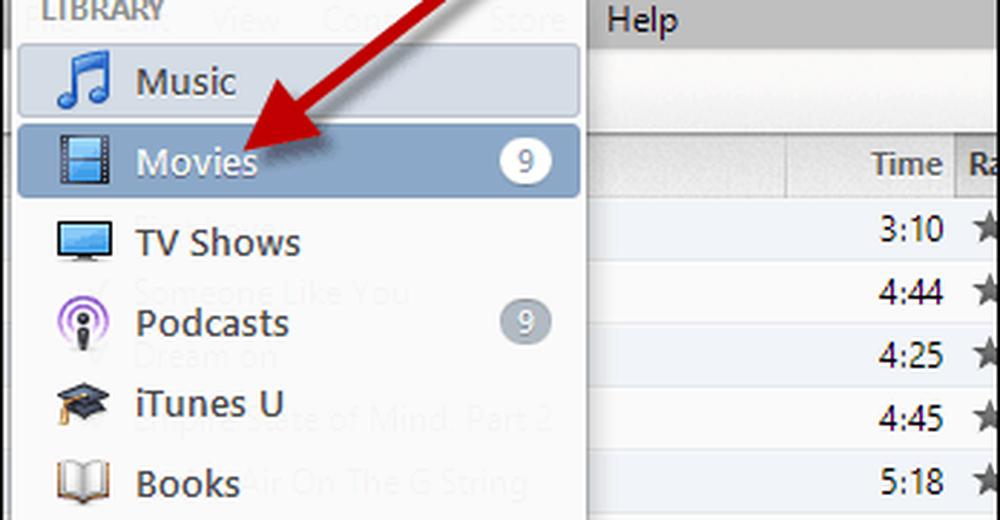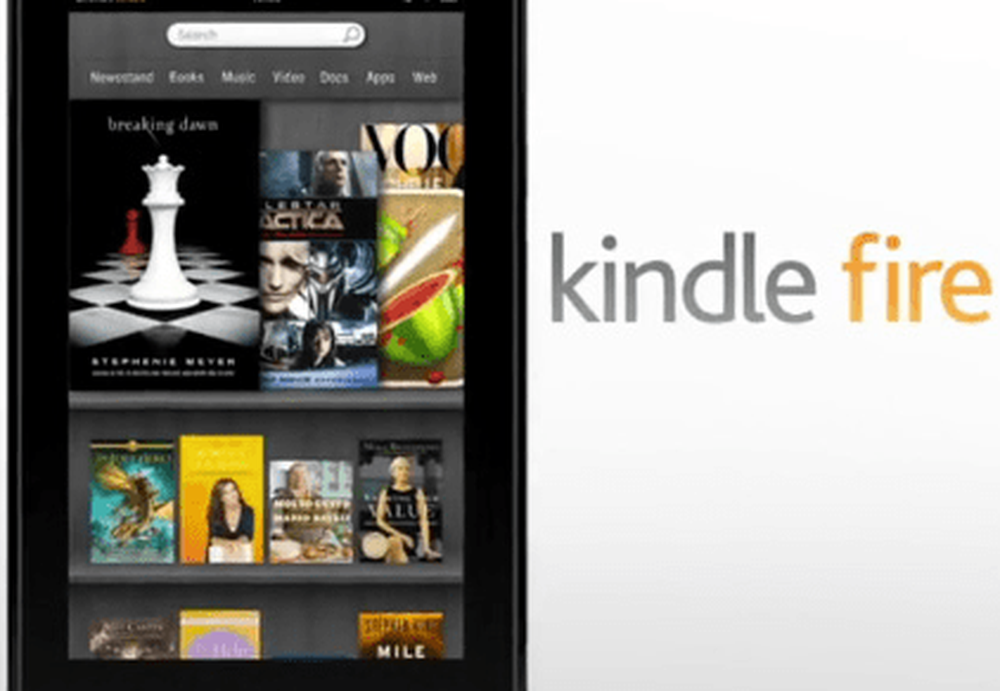Så här ändrar du ikonen för ett Windows 7-bibliotek
Steg 1 (Valfri) - Skapa ett nytt bibliotek
Även om det här fungerar på bibliotek som är inbyggda i Windows, kanske du vill skapa ditt eget bibliotek, eftersom ikonerna på de inbyggda biblioteken är ganska snygga. ![]()
Börja med att öppna bibliotek.
![]()
Nu Högerklicka och plocka Nytt> Bibliotek.
![]()
Namn ditt bibliotek vad du vill och tryck på Stiga på.
![]()
Steg 2 - Hitta en lämplig ikon
Nu behöver du hitta en lämplig ikon för ditt bibliotek. Du kan bara Google själv en som några nedanför ...
![]()
... eller du kan bli kreativ och göra en själv (precis som jag gjorde).
![]()
Steg 3 - Att hitta konfigurationsfilerna .library-ms
Vi behöver nu öppna explorer för att hitta platsen för .biblioteks-ms filer som innehåller information om biblioteken, bibliotekets innehåll och ikonerna för dem.
Öppna Explorer och navigera till:
C: \ Users \ [Ditt användarnamn] \ AppData \ Roaming \ Microsoft \ Windows \ Bibliotek
där istället för "[Ditt användarnamn]" sätter du, ditt användarnamn! : D
![]()
Steg 4 - Öppnar .library-ms-filen i anteckningsblocket
Nu öppna de Start meny typ Anteckningar och träffa Stiga på att öppna anteckningsblocket.
![]()
Dra nu bara .biblioteks-ms filen med ett filnamn enligt det du tidigare gav ditt nya bibliotek till Anteckningar.
![]()
Steg 5 - Nödvändiga ändringar
Nu måste du lägga till en raden mellan Sann och .
![]()
Mellan emellan><'s you will need to add the location of the .ico file we prepared at step 2.
![]()
Som grand äntligen trycker du på Ctrl + S Spara filen och stäng sedan Anteckningsblock.
Gjort!
Nu kan du öppna bibliotek igen och ta en titt på vad du har uppnått!
![]()